Comment récupérer laccès au disque dur, corriger lerreur dimpossibilité douvrir le disque dur

Dans cet article, nous vous expliquerons comment récupérer l'accès à votre disque dur en cas de panne. Suivez-nous !
Obtenez-vous l'erreur d'échec de la recherche DHCP dans Chromebook lorsque vous essayez de vous connecter à un réseau ? Pas besoin de s'inquiéter! Grâce à ce guide, vous allez apprendre à corriger l'erreur d'échec de la recherche DHCP dans Chromebook.
Qu'est-ce qu'un Chromebook ? Qu'est-ce que l'erreur d'échec de la recherche DHCP dans Chromebook ?
Chromebook est une nouvelle génération d'ordinateurs conçus pour exécuter des tâches plus rapidement et plus facilement que les ordinateurs existants. Ils fonctionnent sur le système d' exploitation Chrome qui inclut les meilleures fonctionnalités de Google ainsi qu'un stockage en nuage et une protection améliorée des données.
Dynamic Host Configuration Protocol, abrégé en DHCP , est un mécanisme de configuration de périphérique sur Internet. Il attribue des adresses IP et permet aux passerelles par défaut de faciliter des connexions rapides et fluides entre divers appareils sur le réseau IP. Cette erreur apparaît lors de la connexion à un réseau. Cela signifie essentiellement que votre appareil, dans ce cas, Chromebook, ne peut récupérer aucune information liée aux adresses IP du serveur DHCP.
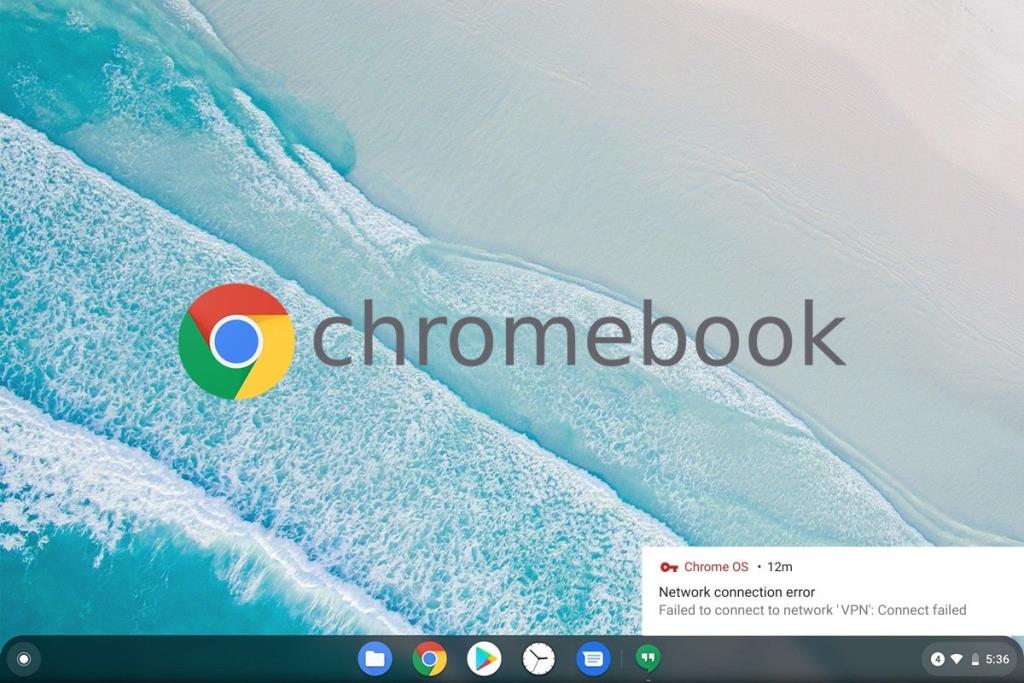
Contenu
Il n'y a pas beaucoup de causes connues de ce problème. Cependant, certains d'entre eux sont :
Résolvons cette erreur avec les méthodes les plus simples et les plus rapides expliquées ci-dessous.
Mettre à jour votre Chromebook de temps en temps est un excellent moyen de corriger les erreurs liées à Chrome OS. Cela permettrait de maintenir le système d'exploitation en phase avec les derniers logiciels et d'éviter également les problèmes et les plantages. Vous pouvez corriger les problèmes liés à Chrome OS en mettant à niveau le micrologiciel comme suit :
1. Pour ouvrir le menu Notification , cliquez sur l' icône Heure dans le coin inférieur droit.
2. Maintenant, cliquez sur l' icône d' engrenage pour accéder aux paramètres du Chromebook .
3. Dans le panneau de gauche, sélectionnez l'option intitulée À propos de Chrome OS .
4. Cliquez sur le bouton Rechercher les mises à jour , comme mis en évidence.
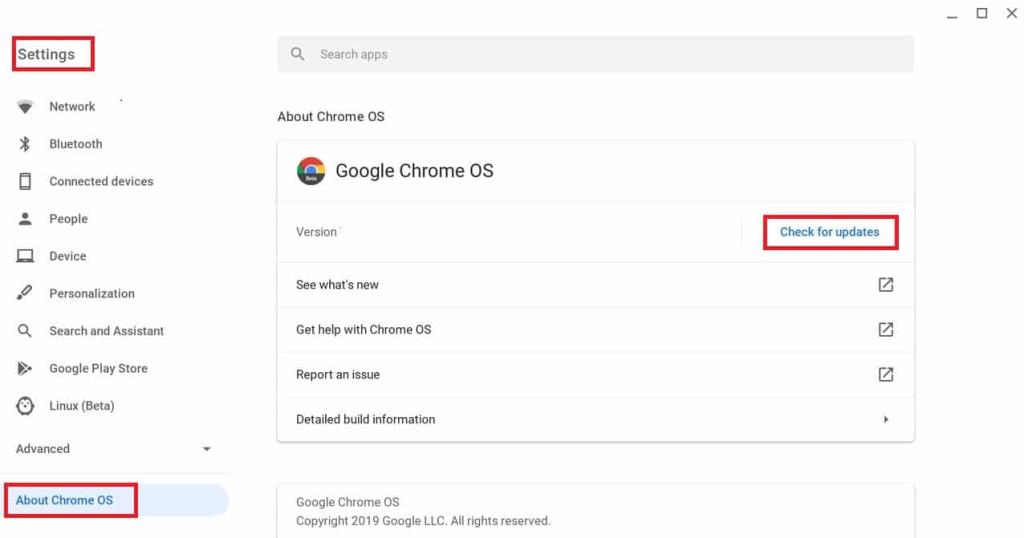
5. Redémarrez le PC et voyez si le problème de recherche DHCP est résolu.
Le redémarrage des appareils est un moyen efficace de corriger les erreurs mineures, car cela donne à votre appareil le temps de se réinitialiser. Par conséquent, dans cette méthode, nous allons redémarrer à la fois le routeur et le Chromebook pour éventuellement résoudre ce problème. Suivez simplement ces étapes simples :
1. Tout d'abord, éteignez le Chromebook.
2. Éteignez le modem/routeur et débranchez- le de l'alimentation électrique.
3. Attendez quelques secondes avant de le reconnecter à la source d'alimentation.
4. Attendez que les voyants du modem/routeur se stabilisent.
5. Maintenant, allumez le Chromebook et connectez- le au réseau Wi-Fi.
Vérifiez si l'erreur de recherche DHCP a échoué dans Chromebook est corrigée. Sinon, essayez la solution suivante.
Lisez aussi: Fix DHCP n'est pas activé pour le WiFi dans Windows 10
L'appareil affichera l'erreur de recherche DHCP s'il est incapable d'interagir avec le serveur DHCP ou les adresses IP sur un serveur DNS . Par conséquent, vous pouvez utiliser le serveur de noms Google ou le serveur de noms automatique pour résoudre ce problème. Voyons comment faire ceci :
Option 1 : Utiliser le serveur de noms Google
1. Accédez aux paramètres du réseau Chrome dans le menu Notification, comme expliqué dans la méthode 1 .
2. Sous Paramètres réseau , sélectionnez l' option Wi-Fi .
3. Cliquez sur la flèche droite disponible à côté du réseau auquel vous ne parvenez pas à vous connecter.
4. Faites défiler vers le bas pour localiser et sélectionner l' option Serveur de noms .
5. Cliquez sur la liste déroulante et choisissez Serveurs de noms Google dans le menu donné, comme indiqué.
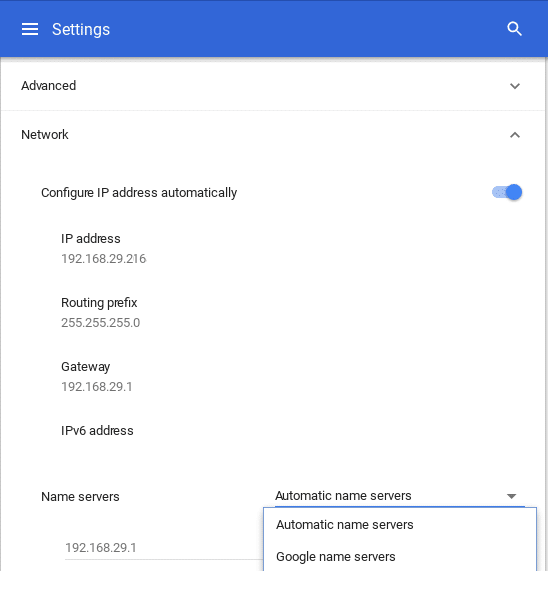
Vérifiez si le problème a été corrigé en le reconnectant au réseau Wi-Fi.
Option 2 : Utilisation du serveur de noms automatique
1. Si l'erreur d'échec de la recherche DHCP persiste même après l'utilisation de Google Name Server, redémarrez le Chromebook.
2. Maintenant, passez à la page Paramètres réseau comme vous l'avez fait précédemment.
3. Faites défiler jusqu'à l' étiquette Serveurs de noms . Cette fois, choisissez Serveurs de noms automatiques dans le menu déroulant. Reportez-vous à la photo ci-dessus pour plus de clarté.
4. Reconnectez-vous au réseau Wi-Fi et vérifiez si le problème DHCP a été résolu.
Option 3 : Utilisation de la configuration manuelle
1. Si l'utilisation de l'un des serveurs n'a pas résolu ce problème, accédez à nouveau aux paramètres réseau .
2. Ici, désactivez l' option Configurer l'adresse IP automatiquement , comme illustré.
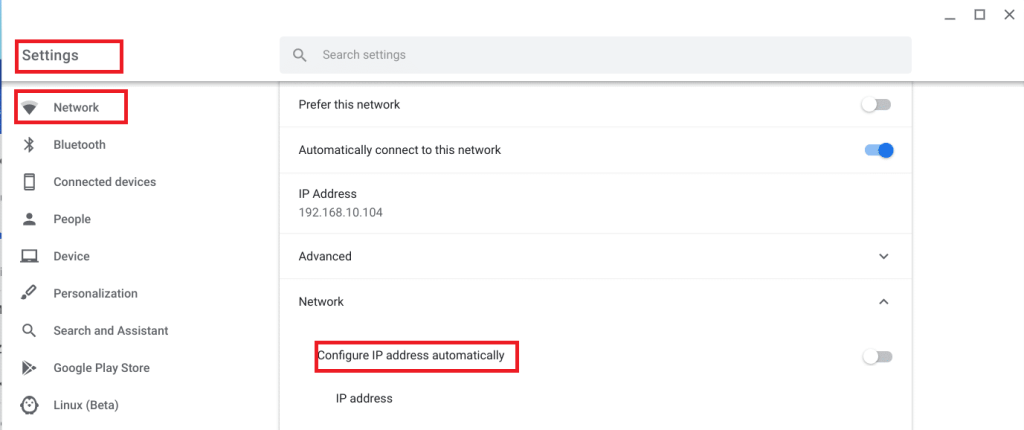
3. Maintenant, définissez l' adresse IP du Chromebook manuellement.
4. Redémarrez l'appareil et reconnectez-vous.
L'erreur d'échec de la recherche DHCP dans l'erreur Chromebook devrait être corrigée maintenant.
Une autre méthode simple pour corriger l'erreur d'échec de la recherche DHCP dans Chromebook consiste à le déconnecter de votre réseau Wi-Fi et à le reconnecter par la suite.
Voyons comment vous pouvez le faire :
1. Cliquez sur le symbole Wi-Fi dans le coin inférieur droit de l'écran du Chromebook.
2. Sélectionnez le nom de votre réseau Wi-Fi . Cliquez sur Paramètres .
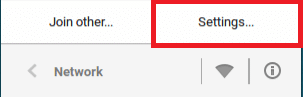
3. Dans la fenêtre Paramètres réseau, Déconnectez le réseau.
4. Redémarrez votre Chromebook.
5. Enfin, connectez- le au même réseau et continuez à utiliser l'appareil comme d'habitude.

Passez à la méthode suivante si cela ne résout pas l'erreur d'échec de la recherche DHCP dans Chromebook.
Lisez également : Résoudre l'accès limité ou l'absence de connectivité WiFi sur Windows 10
Il est possible que votre ordinateur ne prenne pas en charge la fréquence Wi-Fi proposée par votre routeur. Cependant, vous pouvez modifier les paramètres de fréquence manuellement pour répondre aux normes de fréquence du réseau, si votre fournisseur de services prend en charge cette modification. Voyons comment faire ceci :
1. Lancez Chrome et accédez au site Web du routeur . Connectez-vous à votre compte.
2. Accédez à l' onglet Paramètres sans fil et sélectionnez l' option Modifier la bande .
3. Choisissez 5 GHz, si le paramètre par défaut était 2,4 GHz , ou vice versa.
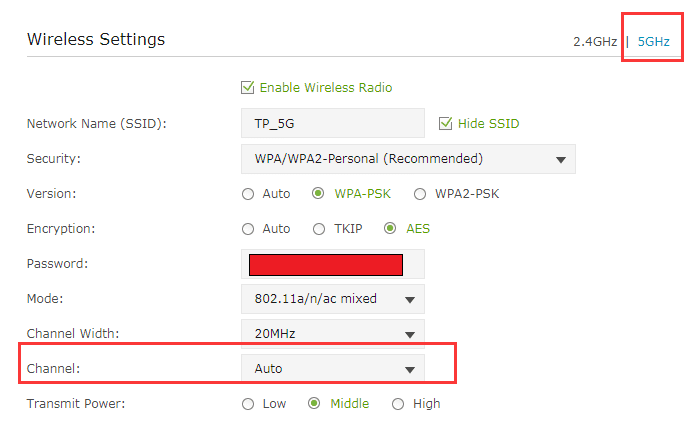
4. Enfin, enregistrez toutes les modifications et quittez.
5. Redémarrez votre Chromebook et connectez-vous au réseau.
Vérifiez si le problème DHCP est maintenant corrigé.
Nous avons observé que la suppression de certains appareils du réseau Wi-Fi ou l'augmentation manuelle de la limite du nombre d'appareils aidaient à corriger ce problème. Voici comment procéder :
1. Dans n'importe quel navigateur Web , accédez au site Web de votre routeur et connectez- vous avec vos informations d'identification.
2. Passez à l' onglet Paramètres DHCP .
3. Développez la plage IP DHCP .
Par exemple, si la plage la plus élevée est 192.168.1.250 , étendez-la à 192.168.1.254, comme indiqué.
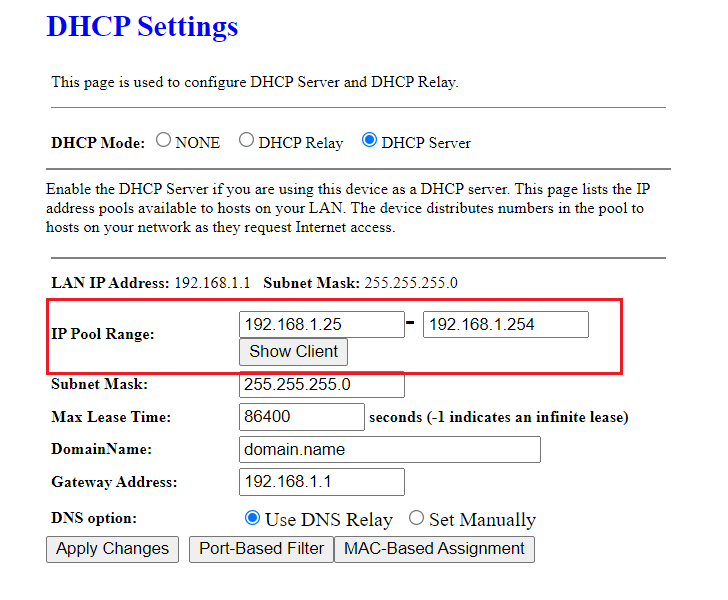
4. Enregistrez les modifications et quittez la page Web.
Si l'erreur de recherche DHCP échoue toujours, vous pouvez essayer l'une des méthodes suivantes.
Si vous utilisez un proxy ou un VPN pour vous connecter à Internet, cela peut provoquer un conflit avec le réseau sans fil. Le proxy et le VPN sont connus pour provoquer une erreur d'échec de la recherche DHCP dans Chromebook à de nombreuses reprises. Vous pouvez le désactiver temporairement pour le réparer.
1. Cliquez avec le bouton droit sur le client VPN.
2. Basculer hors du VPN, comme l'a souligné.

3. Alternativement, vous pouvez le désinstaller , s'il n'est plus nécessaire.
Lisez aussi: Le site du correctif ne peut pas être atteint, l'adresse IP du serveur est introuvable
Les rallonges ou répéteurs Wi-Fi sont parfaits pour étendre la portée de la connectivité Wi-Fi. Cependant, ces périphériques sont également connus pour provoquer certaines erreurs comme l'erreur de recherche DHCP. Par conséquent, assurez-vous de vous connecter au Wi-Fi directement depuis le routeur.
Si vous pouvez toujours vous connecter au serveur DHCP et obtenez toujours le même message d'erreur, Chromebook est livré avec un outil de diagnostic de connectivité intégré qui vous aidera à diagnostiquer et à résoudre les problèmes de connectivité. Voici comment vous pouvez l'utiliser :
1. Recherchez des diagnostics dans le menu Démarrer.
2. Cliquez sur Chromebook Connectivity Diagnostics dans les résultats de la recherche.
3. Cliquez sur le lien Exécuter les diagnostics pour lancer l'exécution des tests.
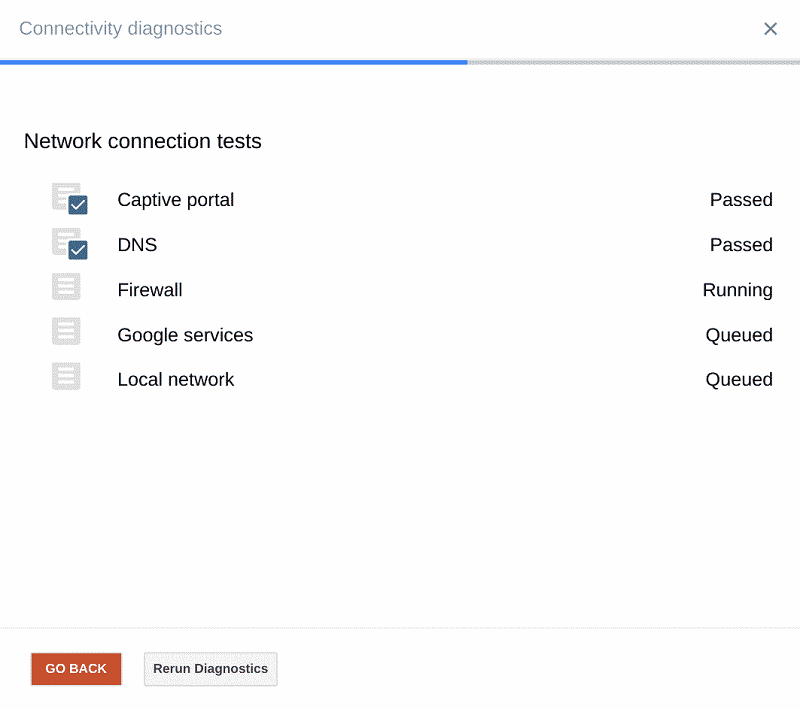
4. L'application effectue les tests suivants un par un :
5. Laissez l'outil diagnostiquer le problème. L'outil de diagnostic de connexion effectuera une variété de tests et rectifiera les problèmes, le cas échéant.
Chromebook OS, comme tout autre système d'exploitation, conserve les informations d'identification du réseau pour vous permettre de vous connecter au même réseau sans entrer le mot de passe à chaque fois. Au fur et à mesure que nous nous connectons à de plus en plus de réseaux Wi-Fi, le Chromebook stocke de plus en plus de mots de passe. Il crée également une liste de réseaux préférés en fonction des connexions passées et de l'utilisation des données. Cela provoque un bourrage du réseau . Par conséquent, il est conseillé de supprimer ces réseaux préférés enregistrés et de vérifier si le problème persiste. Suivez les étapes ci-dessous pour faire de même :
1. Accédez à la zone d'état de votre écran et cliquez sur l' icône Réseau, puis sélectionnez Paramètres .
2. Dans l' option Connexion Internet , vous trouverez un réseau Wi-Fi . Clique dessus.
3. Ensuite, sélectionnez Réseaux préférés . Une liste complète de tous les réseaux enregistrés sera affichée ici.

4. Lorsque vous survolez les noms du réseau, vous verrez une marque X. Cliquez dessus pour supprimer le réseau préféré.
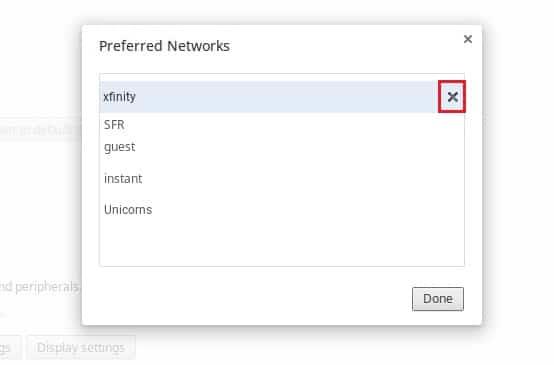
6. Répétez ce processus pour supprimer chaque réseau préféré individuellement .
7. Une fois la liste effacée, connectez-vous au réseau Wi-Fi souhaité en vérifiant le mot de passe.
Cela devrait résoudre le problème d'échec de la recherche DHCP. Si ce n'est pas le cas, passez à la solution suivante.
Le problème DHCP peut être causé par un micrologiciel corrompu sur votre routeur/modem. Dans de tels cas, vous pouvez toujours réinitialiser le routeur en appuyant sur le bouton de réinitialisation du routeur. Cela restaure les paramètres par défaut du routeur et peut corriger l'échec de la recherche DHCP dans l'erreur Chromebook. Voyons comment faire :
1. Allumez votre routeur/modem
2. Localisez le bouton Réinitialiser . Il s'agit d'un petit bouton situé à l'arrière ou à droite du routeur et ressemble à ceci :

3. Maintenant, appuyez sur le bouton de réinitialisation avec une épingle en papier/une épingle de sûreté.
4. Attendez que le routeur se réinitialise complètement pendant environ 30 secondes.
5. Enfin, allumez le routeur et reconnectez le Chromebook.
Vérifiez maintenant si vous pouvez corriger l'erreur d'échec de la recherche DHCP dans Chromebook.
Si vous avez essayé toutes les méthodes répertoriées ci-dessus et que vous ne parvenez toujours pas à résoudre le problème de recherche, vous devez contacter le support client officiel. Vous pouvez également recevoir plus d'informations du centre d'aide Chromebook .
Conseillé:
Nous espérons que vous avez pu corriger l'erreur d'échec de la recherche DHCP sur Chromebook . Faites-nous savoir quelle méthode a fonctionné le mieux pour vous. Vous avez des questions/suggestions ? Déposez-les dans la section commentaires ci-dessous.
Dans cet article, nous vous expliquerons comment récupérer l'accès à votre disque dur en cas de panne. Suivez-nous !
À première vue, les AirPods ressemblent à n'importe quel autre écouteur sans fil. Mais tout a changé avec la découverte de quelques fonctionnalités peu connues.
Apple a présenté iOS 26 – une mise à jour majeure avec un tout nouveau design en verre dépoli, des expériences plus intelligentes et des améliorations des applications familières.
Craving for snacks but afraid of gaining weight? Dont worry, lets explore together many types of weight loss snacks that are high in fiber, low in calories without making you try to starve yourself.
Rest and recovery are not the same thing. Do you really need rest days when you schedule a workout? Lets find out!
Les étudiants ont besoin d'un ordinateur portable spécifique pour leurs études. Il doit être non seulement suffisamment puissant pour être performant dans la filière choisie, mais aussi suffisamment compact et léger pour être transporté toute la journée.
L'ajout d'une imprimante à Windows 10 est simple, bien que le processus pour les appareils filaires soit différent de celui pour les appareils sans fil.
Comme vous le savez, la RAM est un composant matériel essentiel d'un ordinateur. Elle sert de mémoire pour le traitement des données et détermine la vitesse d'un ordinateur portable ou de bureau. Dans l'article ci-dessous, WebTech360 vous présente quelques méthodes pour détecter les erreurs de RAM à l'aide d'un logiciel sous Windows.
Refrigerators are familiar appliances in families. Refrigerators usually have 2 compartments, the cool compartment is spacious and has a light that automatically turns on every time the user opens it, while the freezer compartment is narrow and has no light.
Wi-Fi networks are affected by many factors beyond routers, bandwidth, and interference, but there are some smart ways to boost your network.
Si vous souhaitez revenir à la version stable d'iOS 16 sur votre téléphone, voici le guide de base pour désinstaller iOS 17 et rétrograder d'iOS 17 à 16.
Le yaourt est un aliment merveilleux. Est-il bon de manger du yaourt tous les jours ? Si vous mangez du yaourt tous les jours, comment votre corps va-t-il changer ? Découvrons-le ensemble !
Cet article présente les types de riz les plus nutritifs et comment maximiser les bienfaits pour la santé du riz que vous choisissez.
Établir un horaire de sommeil et une routine de coucher, changer votre réveil et ajuster votre alimentation sont quelques-unes des mesures qui peuvent vous aider à mieux dormir et à vous réveiller à l’heure le matin.
Get Bathroom Tower Defense Roblox game codes and redeem them for exciting rewards. They will help you upgrade or unlock towers with higher damage.













